
文章插图
总结:1、首先,打开需要编辑的Word文档,在表格斜线里输入文字 。2、然后在新的界面里用鼠标左键选中文字之后点击选择上标图标的按钮 。3、之后在新的界面里用鼠标左键选中上方的文字然后点击选择右对齐图标的按钮 。4、这时候在新的界面里就可以看到成功的在word里的表格斜线两边打字了 。
演示环境信息:电脑型号:戴尔Latitude 7320,系统版本:Windows 10家庭版,软件版本:Microsoft Word 2019
【word斜杠怎么分开打字】图文步骤:
1、首先,打开需要编辑的Word文档,在表格斜线里输入文字 。

文章插图
2、然后在新的界面里用鼠标左键选中文字之后点击选择上标图标的按钮 。

文章插图
3、之后在新的界面里用鼠标左键选中上方的文字然后点击选择右对齐图标的按钮 。

文章插图
4、这时候在新的界面里就可以看到成功的在word里的表格斜线两边打字了 。
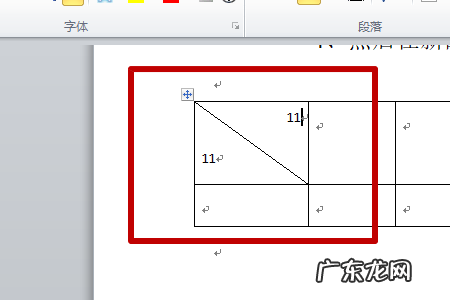
文章插图
- word校对错别字功能
- 淘宝卖家不退款怎么投诉
- wps共享文档怎么变成文件
- 怎么把照片背景换成红色
- wps怎么打√号
- access查询设计条件怎么写
- 直播间0人有必要说话吗?要怎么办?
- 下水道往上反水是怎么回事
- word怎么生成目录
- 手机游戏怎么设置让孩子玩不了呢
特别声明:本站内容均来自网友提供或互联网,仅供参考,请勿用于商业和其他非法用途。如果侵犯了您的权益请与我们联系,我们将在24小时内删除。
